Umeet网络会议怎么开启麦克风自动静音?Umeet网络会议开启麦克风自动静音方法
1、首先打开Umeet,点击设置图标。

2、然后在设置界面,点击会议。
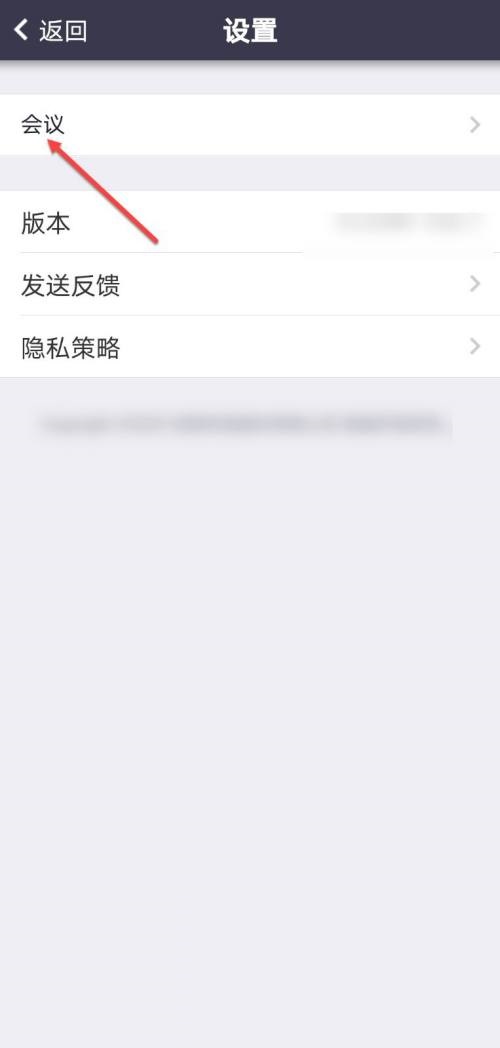
3、接着找到麦克风自动静音,拖动滑块。
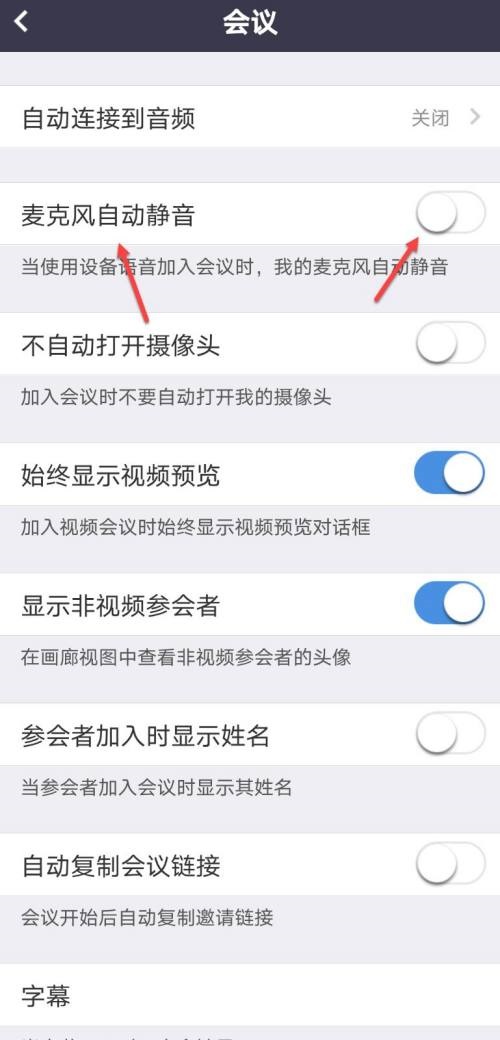
4、最后开启麦克风自动静音功能。
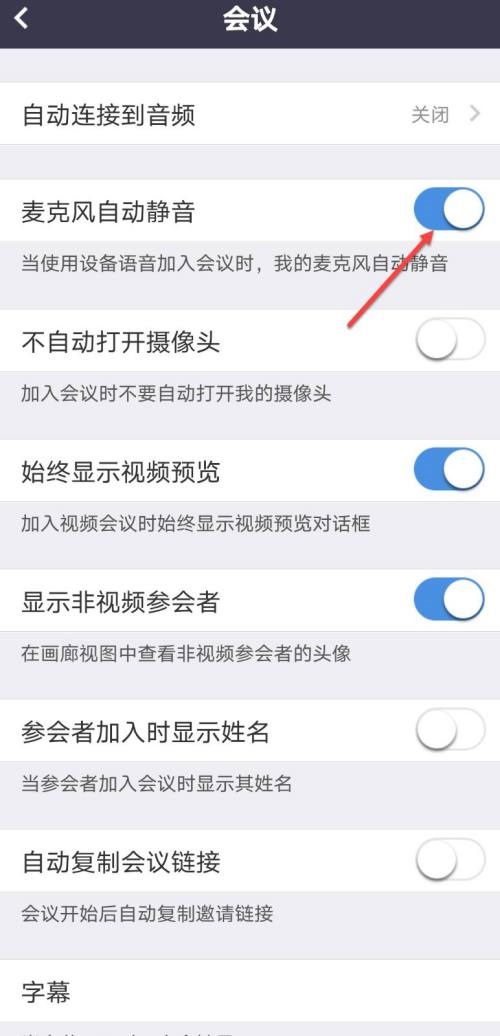
希望此教程能帮到大家!更多教程请关注新媒体软件园!
Umeet网络会议怎么开启麦克风自动静音?Umeet网络会议开启麦克风自动静音方法
1、首先打开Umeet,点击设置图标。

2、然后在设置界面,点击会议。
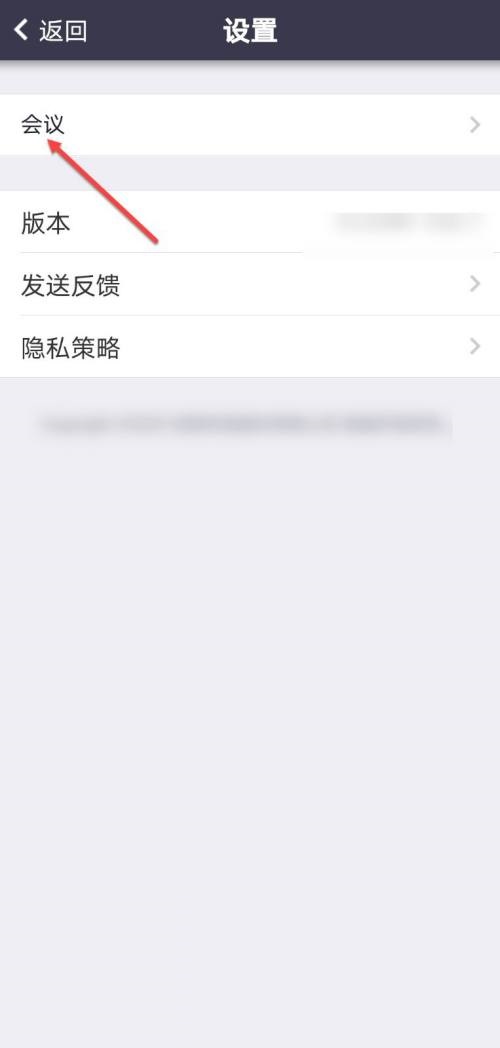
3、接着找到麦克风自动静音,拖动滑块。
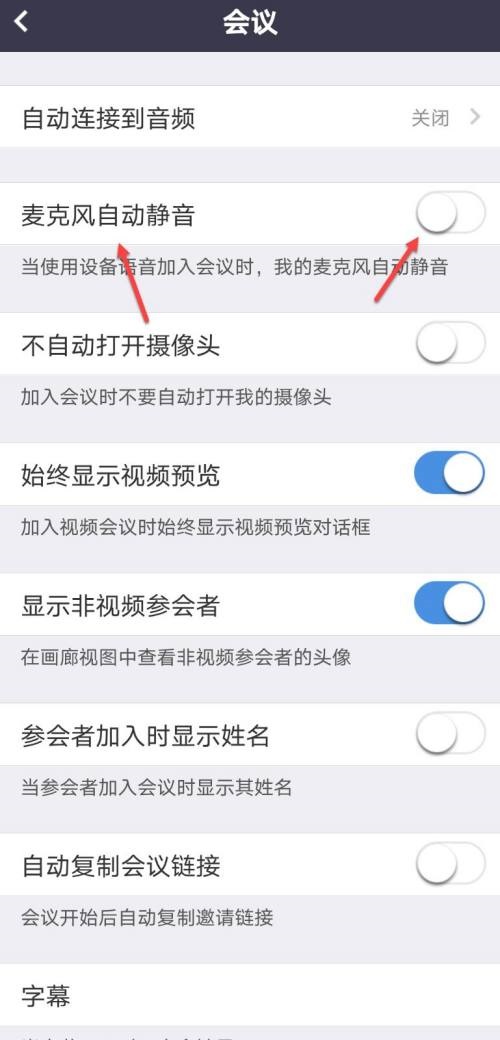
4、最后开启麦克风自动静音功能。
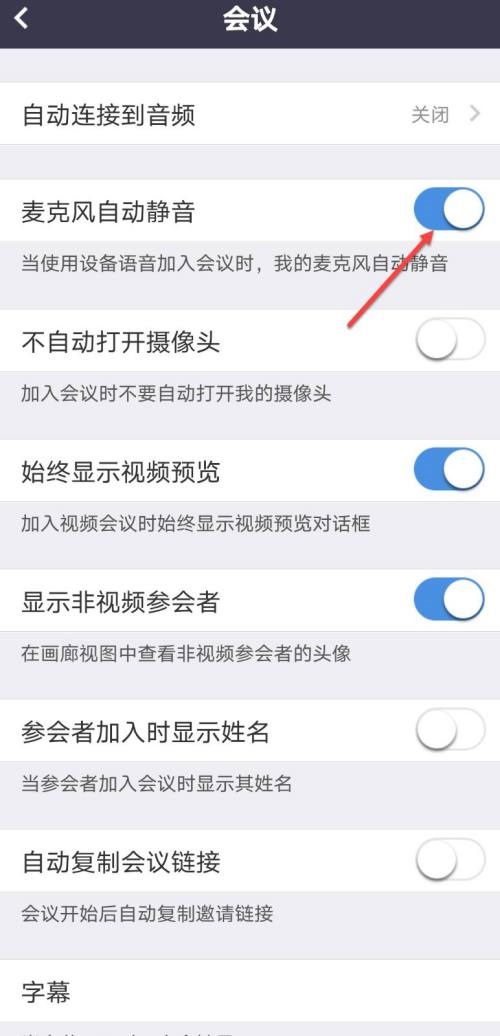
希望此教程能帮到大家!更多教程请关注新媒体软件园!